- رمز الخطأ b5 في Respondus LockDown مرتبط باختبار محدد في لوحة معلومات الطالب.
- يتطلب المتصفح إذنًا للتحقق مما إذا كان قد تم إصدار تحديث أم لا.
- يعد الوصول الجيد إلى الإنترنت مطلبًا لعمليات هذا البرنامج.
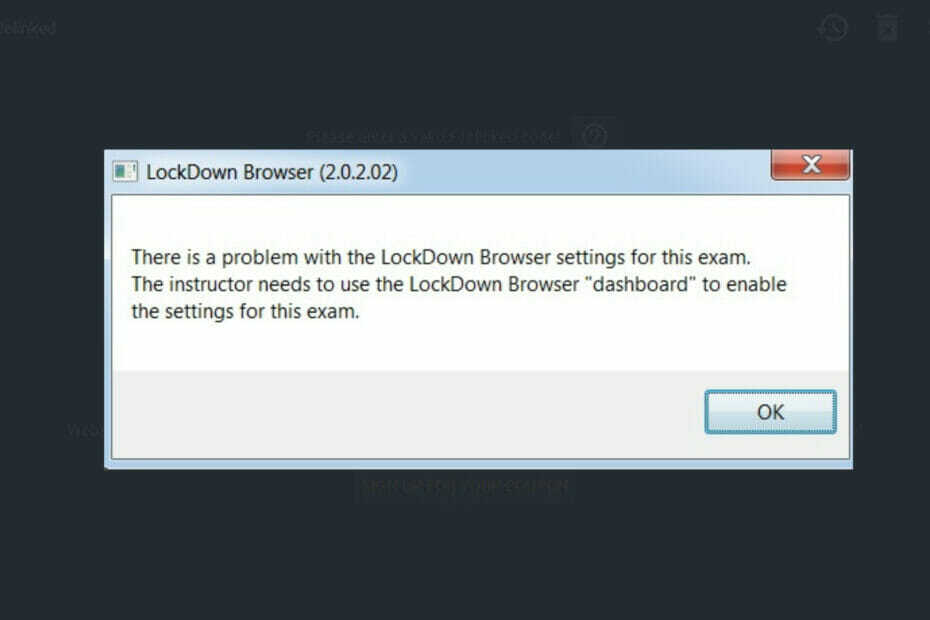
- الترحيل السهل: استخدم مساعد Opera لنقل البيانات الخارجة ، مثل الإشارات المرجعية وكلمات المرور وما إلى ذلك.
- تحسين استخدام الموارد: يتم استخدام ذاكرة RAM الخاصة بك بشكل أكثر كفاءة من المتصفحات الأخرى
- خصوصية محسّنة: شبكة VPN مجانية وغير محدودة مدمجة
- لا توجد إعلانات: تعمل أداة Ad Blocker المدمجة على تسريع تحميل الصفحات وتحمي من استخراج البيانات
- ودية الألعاب: Opera GX هو أول وأفضل متصفح للألعاب
- تنزيل Opera
من الطبيعي أن تواجه خطأ في الكود b4 أثناء إجراء اختبار من خلال المتصفح. للتخفيف من مثل هذه الأخطاء ، يمكنك التحقق من إعدادات الأمان في IE والوظائف العامة لـ IE. يجب عليك التأكد من إعادة تعيين IE إلى مستويات الأمان الافتراضية ومحاولة إجراء الاختبارات مرة أخرى.
تطبيق الويب متاح لكل من Windows و Mac. يقوم بتأمين بيئة الاختبار داخل Blackboard بحيث لا يتمكن الطلاب من الطباعة أو النسخ أو الانتقال إلى URL أو الوصول إلى التطبيقات الأخرى.
يتم قفل الطلاب في البرنامج أثناء التقييم حتى يتم إرساله للتقدير.
يستخدم LockDown نفس محرك HTML ومكونات النظام والإعدادات مثل Microsoft Edge و Macintosh. إنه يشبه إلى حد كبير المتصفح القياسي ، على الرغم من إزالة بعض الخيارات.
سيكون من المفيد إذا كنت تستخدمه فقط للاختبار. إذا كنت تستخدم البرنامج للوصول إلى محتوى خشن إضافي مثل أوراق العمل وملاحظات المحاضرات ، فقد يواجه البرنامج مشكلات.
يمكن أن يحدث الخطأ عندما يغير المدرس الاختبارات أو يعدل الإعدادات بعد تمكينها. حيث تم بالفعل تمكين مستعرض LockDown ، هنا كيفية إجراء تغييرات على أحد الاختبارات.
عندما تقوم بتحديث إصدار جديد من برنامج Respondus هذا ، فإن تثبيت جميع تحديثات النظام الضرورية أمر ضروري لضمان تحديث نظامك. تأكد أيضًا من أن لديك أحدث إصدار من Microsoft Edge لمستخدمي Windows و Safari لنظام التشغيل Mac.
كيف يعمل متصفح Respondus LockDown؟
يجب أن تعرف كيف تمكين مستعرض LockDown لبنة البناء كشرط للامتحانات الفردية لاستخدامها.
يعمل البرنامج بالطرق التالية:
- يتم عرض التقييمات في وضع ملء الشاشة ولا يمكن تصغيرها
- تتم إزالة قائمة المتصفح وخيارات شريط الأدوات باستثناء خيارات الخلف والأمام والتحديث والإيقاف
- تم تعطيل وظائف الطباعة والتقاط الشاشة
- يُمنع الوصول إلى التطبيقات الأخرى مثل المراسلة ومشاركة الشاشة والأجهزة الافتراضية وأجهزة سطح المكتب البعيدة
- يُمنع نسخ ولصق أي شيء إلى التقييم أو منه
- يتم تعطيل خيارات قائمة النقر بزر الماوس الأيمن والمفاتيح الوظيفية واختصارات لوحة المفاتيح وتبديل المهام
نصيحة الخبراء: يصعب معالجة بعض مشكلات الكمبيوتر ، خاصةً عندما يتعلق الأمر بالمستودعات التالفة أو ملفات Windows المفقودة. إذا كنت تواجه مشكلات في إصلاح خطأ ما ، فقد يكون نظامك معطلاً جزئيًا. نوصي بتثبيت Restoro ، وهي أداة ستقوم بفحص جهازك وتحديد الخطأ.
انقر هنا للتنزيل وبدء الإصلاح.
متصفح LockDown فعال في عملياته. يكتشف كل ما تفعله أثناء الاختبار. أي محاولات للغش أو استخدام الوظائف المحظورة يمكن أن تدق ناقوس الخطر للمراقبة الدقيقة.
كيف يمكنني إصلاح رمز خطأ Respondus LockDown Browser b5؟
1. إصلاح الخطأ للمدرسين
- تسجيل الدخول إلى بلاك بورد وتصفح الدورة التدريبية الخاصة بك.
- انظر تحت إدارة الدورة القائمة ، قم بتوسيع أدوات الدورة القائمة ، وانقر فوق متصفح Respondus LockDown.
- انقر تابع إلى LockDown Browser لفتح ملف لوحة القيادة Respondus.
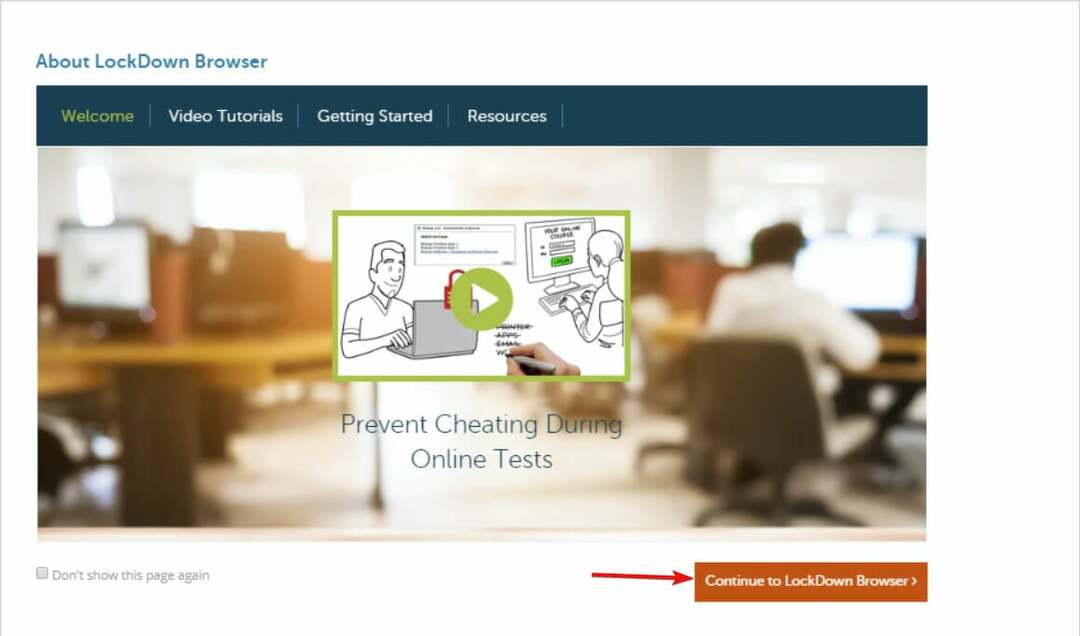
- حدد مكان الاختبار بالخطأ المرتبط به.
- أصلح الخطأ بالنقر فوق يصلح زر.
- تم إصلاح تكامل الاختبار ، ويمكن للطلاب إعادة اجتياز الاختبار.
2. أصلح الخطأ للطلاب
- انقر على قائمة البدأ أيقونة.
- الوصول إلى لوحة التحكم، اذهب الى شبكة تواصل وانترنت اختيار.
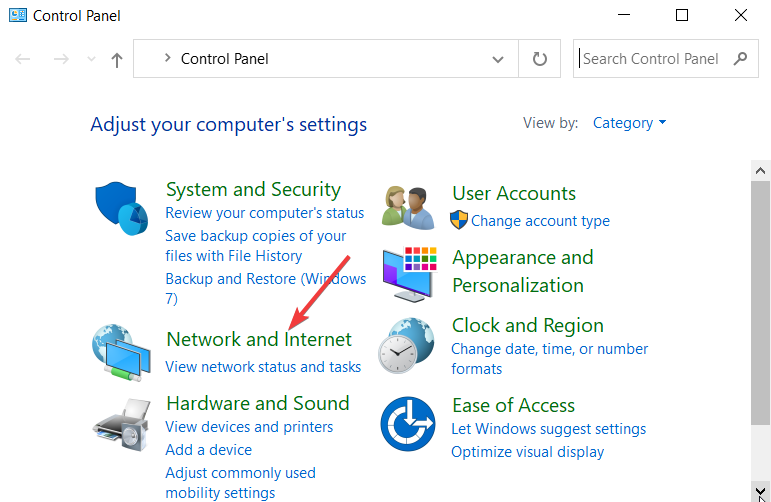
- انقر على خيارات الإنترنت.
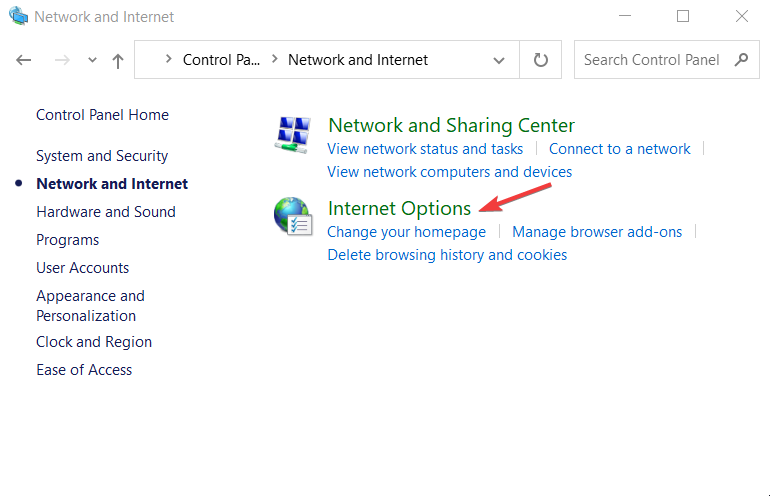
- تأكد من أن الإعدادات ليست أعلى من المتوسط في ملف حماية التبويب.
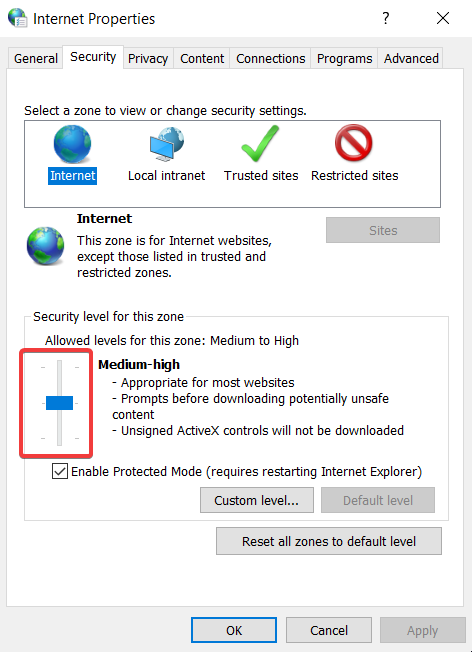
- تحت إعادة تعيين Internet Explorer الإعدادات ، انقر فوق إعادة ضبط.
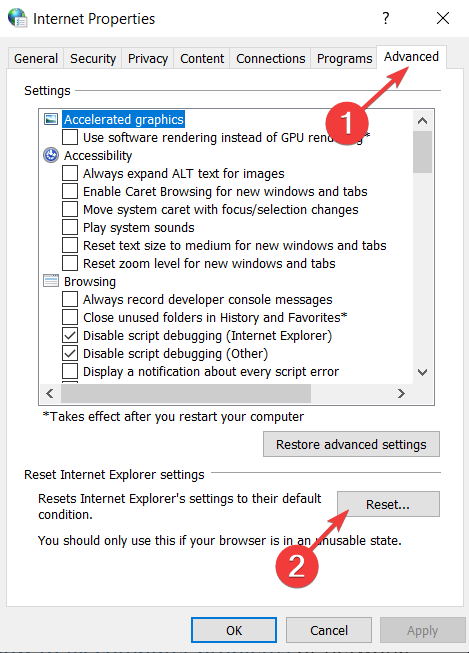
- انقر حذف الإعدادات الشخصية في النافذة المنبثقة على متقدم التبويب.
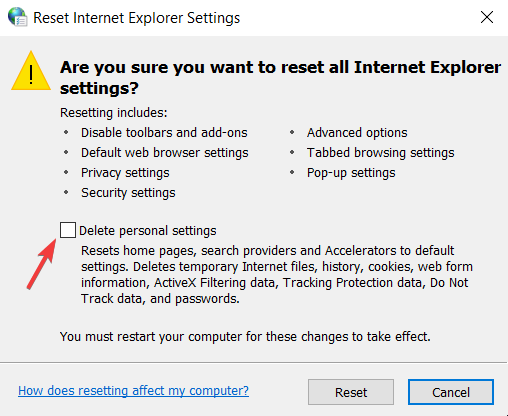
- أعد تشغيل الكمبيوتر وحاول الوصول إلى لوحة معلومات الاختبار.
إذا لم تنجح الإصلاحات المذكورة أعلاه ، يمكنك التحقق من جهاز الكمبيوتر الخاص بك والاطلاع على كيفية إصلاح مشاكل الكمبيوتر أو شبكة.
تأكد من فتح الاختبار باستخدام Respondus LockDown Browser مع إغلاق جميع التطبيقات الأخرى قبل أن تبدأ. تأكد أيضًا من تعيين عنوان URL على السبورة. UND.edu وليس السبورة. NDUS.edu.
- كيفية إلغاء تجميد فيديو YouTube الخاص بك في Firefox
- 7+ حلول سريعة إذا كان Safari لا يعمل على نظام التشغيل Windows 10
ما الذي يجب أن أعرفه عن متصفح LockDown؟
يمكن لتطبيق الويب هذا اكتشاف الوقت الذي لا تزال فيه البرامج المتعارضة قيد التشغيل في النظام ، وسيطلب منك إغلاق هذه البرامج.
تعمل بعض البرامج مثل Dell Dock و Google Toolbar كعمليات خلفية ، وللمتابعة في LockDown ، سيتعين عليك إغلاقها.
قد تتسبب بعض البرامج في إغلاق المتصفح أو توقفه عن الاستجابة. البرامج التي تستخدم Java أو الإنترنت iTunes وبرامج الوسائط الأخرى ، ووكلاء مشاركة الملفات مثل Bittorent ، وتطبيقات المراسلة الفورية تنطوي على مخاطر أكبر في التسبب في إغلاق تطبيق الويب.
أثناء إجراء الاختبار ، قد تفقد الاتصال بالإنترنت ، وقد يتوقف LockDown عن الاستجابة. لحل المشكلة ، قم بإيقاف تشغيل النظام عن طريق فصل كل الطاقة عن الكمبيوتر ، بما في ذلك كبلات الطاقة.
يعد برنامج Respondus أداة ويب رائعة. يمكن للمؤسسات حماية نزاهة امتحاناتهم عبر الإنترنت ، ويمكن للطلاب إجراء الاختبارات بسهولة داخل نظام إدارة التعلم. يمكنك أيضًا التحقق من أفضل المتصفحات للتعلم الإلكتروني.
تساعدك الإصلاحات المذكورة أعلاه للبرنامج في حل مشكلات الخطأ بشكل فعال. يمكنك أيضًا التحقق من مزيد من المعلومات حول كيفية تثبيت متصفح LockDown.
دعنا نعرف أي من الإصلاحات كان يعمل من أجلك. لا تتردد في إخبارنا من خلال ترك رسالة في قسم التعليقات.
 هل ما زلت تواجه مشكلات؟قم بإصلاحها باستخدام هذه الأداة:
هل ما زلت تواجه مشكلات؟قم بإصلاحها باستخدام هذه الأداة:
- قم بتنزيل أداة إصلاح الكمبيوتر تصنيف عظيم على TrustPilot.com (يبدأ التنزيل في هذه الصفحة).
- انقر ابدأ المسح للعثور على مشكلات Windows التي قد تتسبب في حدوث مشكلات بجهاز الكمبيوتر.
- انقر إصلاح الكل لإصلاح المشكلات المتعلقة بالتقنيات الحاصلة على براءة اختراع (خصم حصري لقرائنا).
تم تنزيل Restoro بواسطة 0 القراء هذا الشهر.


